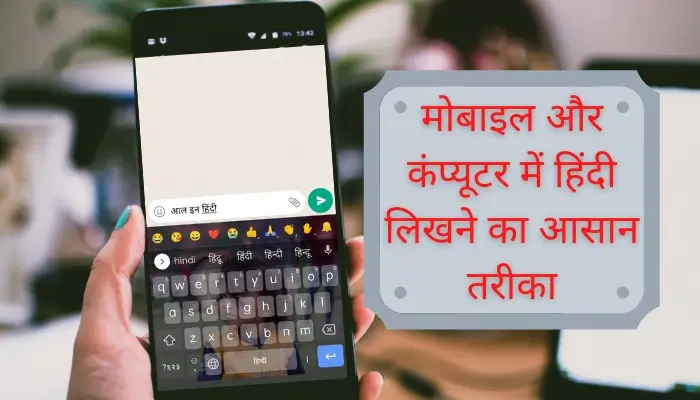हिंदी लिखने का आसान तरीका
हिंदी लिखने का आसान तरीका:- आजकल सभी मोबाइल और कंप्यूटर में जो कीबोर्ड आते हैं, वह इंग्लिश इंग्लिश के होते हैं। हिंदी लिखने वालों के लिए काफी तकलीफ होती है। बहुत से लोगों को इंग्लिश नहीं आती है। उन्हें केवल हिंदी आती है या उन्हें अपने हिंदी भाषा बोलने और लिखने से प्यार होता है। इसके लिए वह चाहते हैं कि हर जगह हिंदी ही लिखें। मगर उनके लिए कंप्यूटर और मोबाइल में हिंदी लिखना थोड़ा मुश्किल हो जाता है। तो क्या कोई रास्ता है? जिससे हम मोबाइल क्या कंप्यूटर में हिंदी लिख सकते हैं! चलिए, आज आपको मोबाइल और कंप्यूटर में हिंदी लिखने का आसान तरीका क्या है।
मोबाइल और व्हाट्सऐप में हिंदी लिखने के लिए तो आपको apps मिल जाएंगे और कंप्यूटर में हिंदी लिखने के लिए क्रोम एक्सटेंशन या सॉफ्टवेयर मिल जाएंगे। आज इसीकिसी विषय पर चर्चा करते हैं,कि मोबाइल हिंदी लिखने का आसान तरीका क्या है!
मोबाइल में हिंदी लिखने का आसान तरीका
मोबाइल से लिखने के लिए आप गूगल के यह 2 ऐप्स इस्तेमाल कर सकते हैं। जिसका नाम google indic keyboard और gboard google keyboard है। दोनों को ही इस्तेमाल करना एकदम आसान है। मैं यहां आपको उन दोनों apps के विषय में विस्तार से जानकारी देने वाला हूं। इसके लिए आप इस पोस्ट को अंत तक पढ़ते रहिए।
गूगल इंडिक कीबोर्ड हिंदी लिखने का आसान तरीका
यह ऐप मोबाइल से हिंदी लिखने के लिए गूगल के द्वारा बनाया गया है जिसका नाम गूगल इंडिक कीबोर्ड (google indic keyboard) है। आप इस ऐप को प्ले स्टोर से डाउनलोड कर सकते हैं। इस ऐप में आप हिंदी के साथ साथ दूसरी सभी भाषाओं में भी टाइपिंग कर सकते हैं। आपको बता दूं कि यह आपके करीब 100 मिलियन से भी अधिक डाउनलोड हो चुके हैं।
गूगल इंडिक कीबोर्ड हिंदी लिखने के लिए आपको पहले इस ऐप में जरूरी सेटिंग करना है। चलिए वह सेटिंग क्या किया है? हम जान लेते हैं।
गूगल इंडिक कीबोर्ड (google indic keyboard) की सेटिंग कैसे करें?
- आपको प्ले स्टोर से गूगल इंडिक कीबोर्ड ऐप डाउनलोड करिये।
- ऐप्प को खोलिये।
- आपको ‘सिलेक्ट इनपुट मेथड’ पर क्लिक करें।
- यह आपके फोन में जितने भी कीबोर्ड है वह सभी दिखाई देंगे उसमें से आपको गूगल इंडिक कीबोर्ड को सिलेक्ट करना है।
- परमिशन का बटन आएगा आपको अलाव करना है।
- फिर आपको एक्सेप्ट पर क्लिक करके गेट स्टार्ट पर क्लिक करना है।
अब आपका काम हो गया है।
ये भी पढ़ें: मोबाइल से जमीन कैसे नापे?
Google indic keyboard use कैसे करें?
गूगल इंडिक कीबोर्ड को यूज करना बहुत ही आसान है। आपको सबसे पहले हिंदी लिखने के लिए कहीं पर भी जाइए। माना कि आपने व्हाट्सएप खोला! वहां पर आप जैसे ही मैसेज लिखने के लिए क्लिक करते हैं। आपके सामने गूगल का नया कीबोर्ड ही खुलेगा।अब इस कीबोर्ड में एक एक चीज को आप को बारीकी से समझा रहा हूं।
सबसे पहले बाएं तरफ कोने में आपको दो ऑप्शन दिखाई देगा। पहला ‘abc’ और दूसरा ‘अ’। अगर आप ‘abc’क्लिक करते हैं। तो आप सामान्य तरीके से इंग्लिश लिख सकते हैं। वही आप ‘अ’ पर क्लिक करते हैं तो आप वहां हिंदी टाइपिंग कर सकते हैं।
यहां ध्यान रखने वाली बात है कि कीबोर्ड के बटन इंग्लिश में रहेंगे। बस आपको टाइपिंग इंग्लिश में होगा। मगर भाषा हिंदी लिखना है। एक उदाहरण के जरिए आपको समझाता हूं जैसे आप लिखेंगे Ram-Ram तो हिंदी में लिखा जाएगा राम-राम।
आप हिंदी बोल कर भी टाइपिंग कर सकते हैं। इसके लिए आपको दाहिने तरफ कोने में एक माइक का बटन दिखाई देगा, आप जैसे ही क्लिक करेंगे। वहां एक नया पॉप अप खुलेगा। जिसमें दो बटन होंगे पहला सेटिंग का दूसरा माइक का! सेटिंग पर आप जाएंगे तो आप कोई भी भाषा सिलेक्ट करके वॉइस टाइपिंग कर सकते हैं।माइक पर बटन दबाकर आप हिंदी या सेट की गई भाषा बोले जिससे वह टाइपिंग हो जाएगी।
गूगल इंडिक कीबोर्ड (google indic keyboard) की खास बातें
- इस ऐप में आपको voice typing की भी सुविधा मिल जाती है।
- ढेर सारी अलग-अलग भाषाओं में भी अब टाइपिंग कर सकते हैं।
- pelling correct feature मिलता है।
- auto suggestion word की सुविधा भी मिलती है।
- कीबोर्ड तो आप अलग अलग डिजाइन दे सकते है।
ये भी पढ़ें: 1 मिनट में मोबाइल नंबर की सही लोकेशन
Gboard google keyboard से हिंदी लिखने का आसान तरीका
जीबोर्ड गूगल कीबोर्ड यह गूगल का ही प्रोडक्ट है जिस के करीब 1 बिलियन डाउनलोड है। इसकी रेटिंग 4.4 है।इस बात से अंदाजा लगा सकते हैं कि यह ऐप कितना उपयोगी है! चलिए ऐप को उपयोग कैसे करें और उसकी सेटिंग कैसे करते हैं इसके विषय में जानते हैं।
जीबोर्ड गूगल कीबोर्ड की सहायता से हिंदी कैसे लिखें?
- सबसे पहले आप प्ले स्टोर से gboard google keyboard ऐप डाउनलोड करें।
- डाउनलोड करने के बाद ऐप्प को खोले।
- आपको ‘select input method’ पर क्लिक करना है।
- उसके बाद gboard google keyboard पर क्लिक करना है।
- फिर आपको भाषा सेलेक्ट करना है।
- अब आपका काम हो गया।
अब आप लिख सकते हैं ऐसी कोई एप खोलिए! जैसे व्हाट्सएप या फेसबुक वहाँ आप जैसे कीबोर्ड पर क्लिक करेंगे नया कीबोर्ड खुलेगा। आप spce बटन पर दबा कर रखेंगे तब अपने जो भाषा सिलेक्ट की होगी उसका पॉपअप खुल जाएगा। आप जो भी भाषा में टाइपिंग करना चाहते हैं उस भाषा को सिलेक्ट कर लीजिये।
आप उस भाषा में टाइपिंग कर सकते हैं।
यहां ध्यान रखें कि कीबोर्ड के बटन इंग्लिश में होंगे बस आपको टाइपिंग इंग्लिश में और भाषा हिंदी में रखना है। जैसे आप लिखेगे ‘aam’ तो वह टाइप होगा ‘आम’।
जीबोर्ड गूगल कीबोर्ड की खासियत।
इस ऐप में आपको ढेर सारे फिचर्स मिल जाता है
- गूगल ट्रांसलेटर की सुविधा भी है
- Text editor’ भी आपको मिल जाता है।
- क्लिपबोर्ड की भी सुविधा है।
- Voice typing की सुविधा भी है।
- कीबोर्ड की थीम को डिजाइन कर सकता है।
- सर्च आईकॉन मिल जाता है।
- अलग-अलग भाषाओं में आप टाइप कर सकते हैं।
- कीबोर्ड में आपको स्टीकर्स से भी मिल जाते हैं।
हमने मोबाइल में हिंदी कैसे लिखा जाए इसके ऊपर चर्चा किया। चर्चा में हमने गूगल के बनाए गए दो एप्स जिसका नाम google indic keyboard और gboard google keyboard है इसके बारे में विस्तार से जाना।
कंप्यूटर में हिंदी लिखने का आसान तरीका
कंप्यूटर में हिंदी लिखने के लिए मैं आपको 3 तरीके बताऊंगा। जिसकी सहायता से आप बड़े ही आसानी से कंप्यूटर में भी लिख सकते हैं। तो चलिए शुरू करते हैं।
- Google Input Tools Extension
- Google Input Tools Software
- Kruti Dev Font
चलिए अब एक एक करके जानते है कंप्यूटर पर हिंदी लिखने का आसान तरीका,
गूगल इनपुट टूल एक्सटेंशन (Google Input Tools Extension)
गूगल का ही बनाया गया एक्सटेंशन है। गूगल क्रोम में आप एक्सटेंशन की वजह से हिंदी में टाइप कर सकते हैं। अगर आपको हिंदी लिखने का ज्यादातर काम गूगल क्रोम में ही होता है, तो यह एक्सटेंशन आपके लिए बहुत ही अच्छा है। इसकी की सबसे बड़ी खामी यही है कि गूगल क्रोम में ही यह काम करता है।पूरे के पूरे कंप्यूटर में हिंदी लिखने के लिए आपको इसके सॉफ्टवेयर को अपने कंप्यूटर में इंस्टॉल करना होगा उसकी चर्चा हम आगे करेंगे।
गूगल इनपुट टूल एक्सटेंशन को कंप्यूटर में इंस्टॉल कैसे करें?
- सबसे पहले गूगल क्रोम के वेब स्टोर पर जाइए।
- वहां सर्च करिए ‘गूगल इनपुट टूल्स एक्सटेंशन’।
- Add to chrome बटन पर क्लिक करें।
- उसके बाद आपको स्क्रीन के दाहिने तरफ इस एक्सटेंशन का logo दिखाई देगा वहां पर क्लिक करें।
- फिर आपको पॉपआप दिखाई देगा। जिसमें हिंदी का ऑप्शन होगा।
- आप हिंदी ऑप्शन सिलेक्ट कर लीजिए।
अब आप गूगल क्रोम मे कहीं पर भी टाइप करेंगे तो हिंदी में ही टाइप होगा। भले ही आप इंग्लिश में लिखेंगे। एक उदाहरण के जरिए आपको समझा देता हूं। जैसे कि आप कीबोर्ड पर लिखेंगे ‘ankit’ पर स्क्रीन पर टाइप हिंदी में ‘अंकित’ होगा। इस तरीके से आप कंप्यूटर में भी हिंदी बड़े ही आसान तरीके से लिख सकते हैं।
मगर इस एक्सटेंशन की सबसे बड़ी कमी यह है कि आप इसे केवल गूगल क्रोम में इस्तेमाल कर सकते हैं। अगर आपको पूरे कंप्यूटर में कहीं पर भी हिंदी लिखना है तो यह कैसे करेंगे? यह बड़ा सवाल है तो चलिए इस सवाल का भी जवाब आपको दे देता हूं।
Google Input Tools Software
गूगल ने एक सॉफ्टवेयर पर बनाया है।जिससे हम कंप्यूटर में इंस्टॉल करने के बाद कहीं पर भी हिंदी लिख सकते हैं। इस सॉफ्टवेयर का नाम गूगल ‘इनपुट टूल सॉफ्टवेयर’ Google Input Tools Software) है। तो चलिए इस सॉफ्टवेयर को कंप्यूटर में कैसे इनस्टॉल करते हैं। इसके विषय में भी बता देता हूं।
गूगल इनपुट टूल सॉफ्टवेयरको कंप्यूटर में कैसे इनस्टॉल करें?
- सबसे पहले आपको गूगल पर इस सॉफ्टवेयर का नाम सर्च करके डाउनलोड कर लेना है।
- फिर डाउनलोड हुई फाइल पर डबल क्लिक करना है।
- फिर एक पॉपअप खुलेगा।
- जहां पर आपको run बटन दबाना है।कुछ टाइम प्रोसेस होने के बाद या सॉफ्टवेयर इंस्टॉल हो जाएगा।
- इंस्टॉल हो जाने के बाद Taskbar बार में आपको यह नजर आएगा।
- जहां पर क्लिक करके आप अपनी भाषा सुन सकते हैं। आप हिंदी भाषा को चुनिए और हिंदी टाइप करिए।
कृति देव फॉन्ट(Kruti Dev Font)
अगर आप को जरा सा भी इंग्लिश नहीं आता है। आपको गूगल में हिंदी लिखना है। तो आप इस सॉफ्टवेयर को डाउनलोड कर सकते हैं। इस सॉफ्टवेयर की सबसे बड़ी खासियत यह है कि ऑनस्क्रीन कीबोर्ड आता है जिसमें कीबोर्ड के सारे बटन हिंदी में ही होते हैं।
इस सॉफ्टवेयर को भी आप गूगल से फ्री में डाउनलोड कर सकते हैं और अपने कंप्यूटर में इंस्टॉल कर सकते हैं।
Conclusion
आशा करता हूं कि आप को मोबाइल और कंप्यूटर में हिंदी लिखने का आसान तरीका आपको समझ आ गया होगा। इस पोस्ट में हमने मोबाइल में हिंदी लिखने के लिए गूगल के बनाए गए दो एप्स और कंप्यूटर में हिंदी लिखने के लिए गूगल पर बनाए गए सॉफ्टवेयर और एक्सटेंशन के बारे में बात की। इस पोस्ट को अंत तक पढ़ने के लिए आपका बहुत-बहुत धन्यवाद!!